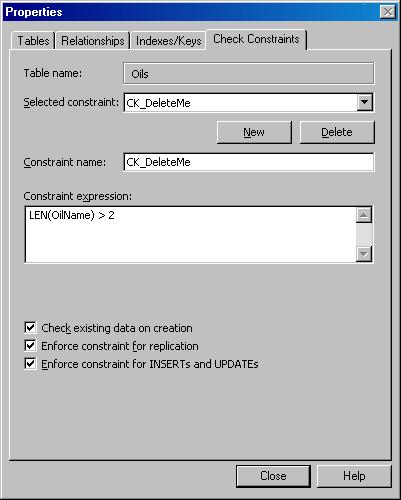Удалите проверочное ограничение
- Откройте конструктор таблиц Table Designer для таблицы Oils, щелкнув правой кнопкой мыши на рабочей панели Details Pane и выбрав Design Table (Конструирование таблицы). SQL Server откроет конструктор таблиц Table Designer.
- Нажмите кнопку Constraints (Ограничения).
 SQL Server откроет диалоговое окно Properties (Свойства) конструктора таблиц с отображением страницы свойств Check Constraints (Проверочные ограничения).
SQL Server откроет диалоговое окно Properties (Свойства) конструктора таблиц с отображением страницы свойств Check Constraints (Проверочные ограничения).
- Убедитесь, что в поле Selected Constraint (Выбранное ограничение) отображено CK_DeleteMe, а затем нажмите кнопку Delete (Удалить). SQL Server удалит ограничение.
- Нажмите Close (Закрыть). SQL Server закроет диалоговое окно Properties (Свойства).
- Нажмите кнопку Save (Сохранить). SQL Server удалит ограничение.
- Закройте конструктор таблиц Table Designer.
Краткое содержание
| Чтобы ... |
Сделайте следующее |
| Создать проверочное ограничение
|
Откройте конструктор таблиц Table Designer для таблицы, нажмите кнопку Constraints (Ограничения), чтобы открыть диалоговое окно Properties (Свойства) конструктора таблиц, нажмите New (Создать) и введите выражение для проверочного ограничения. |
| Изменить текст условия ограничения |
Откройте конструктор таблиц Table Designer для таблицы, нажмите кнопку Constraints (Ограничения), чтобы открыть диалоговое окно Properties (Свойства) конструктора таблиц, выделите имя ограничения в поле Constraint Name и измените текст ограничения на новое выражение условия. |
| Переименовать проверочное ограничение
|
Откройте конструктор таблиц Table Designer для таблицы, нажмите кнопку Constraints (Ограничения), чтобы открыть диалоговое окно Properties (Свойства) конструктора таблиц, выделите имя ограничения в поле Constraint Name и введите новое имя. |
| Удалить проверочное ограничение
|
Откройте конструктор таблиц Table Designer для таблицы, нажмите кнопку Constraints (Ограничения), чтобы открыть диалоговое окно Properties (Свойства) конструктора таблиц, выделите проверочное ограничение, которое вы хотите удалить, и нажмите Delete (Удалить). |
 SQL Server откроет диалоговое окно Properties (Свойства) конструктора таблиц с отображением страницы свойств Check Constraints (Проверочные ограничения).
SQL Server откроет диалоговое окно Properties (Свойства) конструктора таблиц с отображением страницы свойств Check Constraints (Проверочные ограничения).